monitorAppは、お使いのコンピュータに関する有用な情報を表示するアプリケーションです。注意すべき重要なポイントは、その透明で、表示するアイテムを選択することができますし、色を変更することができますということです。自明である必要があり、すべてを制御するための右クリックメニューでは、あなたが本当にする必要があるすべては、それをダウンロードし、それを起動している、あります。
あなたはそれを左クリックすることで周りのmonitorApp表示を移動し、それをドラッグすることができます。あなたの最善の策は、ディスプレイを移動させたり、メニューにアクセスしたときにバーグラフ領域の1つをクリックすることですので、クリックスルーが有効になっています。グラフが無効になっている場合にクリックする何かがありますので、小さなブロックが表示に追加されます。ロックされたメニューオプションはmonitorAppを移動するのを防ぐことができます。 monitorAppの設定はiniファイルに保存されます。あなたは、メニューを育てながら、Ctrlキーを押しながらこのファイルを開くことができます。 INIファイル...エントリは、[オプション]サブメニューに表示されます。あなたはmenuApp(説明と値との間の表示文字)で使用される区切り文字を変更することができます。あなたが最初monitorAppを実行するとセパレータは "="です。これは、[オプション]セクションにあるiniファイルに表示されます。それを変更するには、単純に、iniファイルを開きます(8文字まで)を選択した値に区切りを交換し、monitorAppを停止して再起動します。 monitorAppは、位置のオプションを順番にあなたを可能にするためのホットキーを使用しています。ホットキーシーケンスは、Ctrlキー、Altキー、Lに設定されているが、それは既存のホットキーと衝突したり、異なる配列を好む場合は、iniファイルでこれを変更することができます。グラフをダブルクリックすると、(時々)関連アプリケーションが起動します。ディスクとCPUのグラフを試してみます。

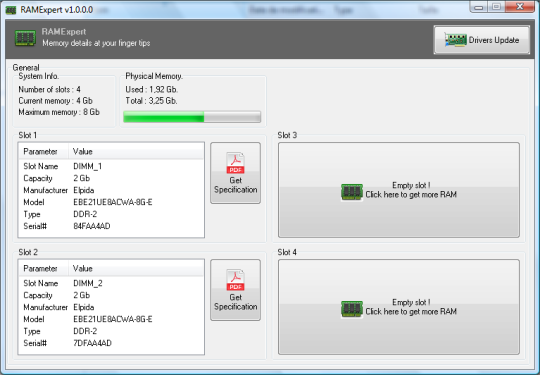
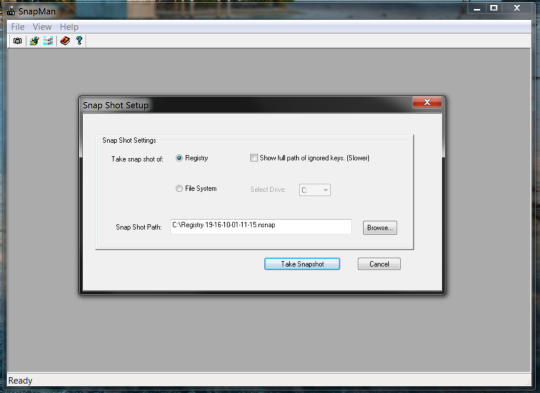
コメントが見つかりません